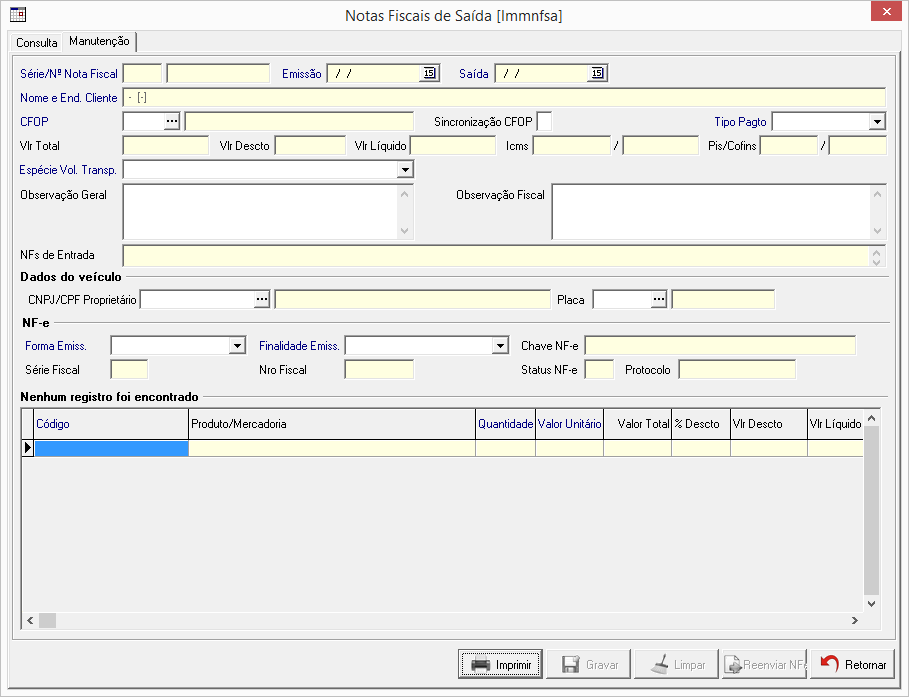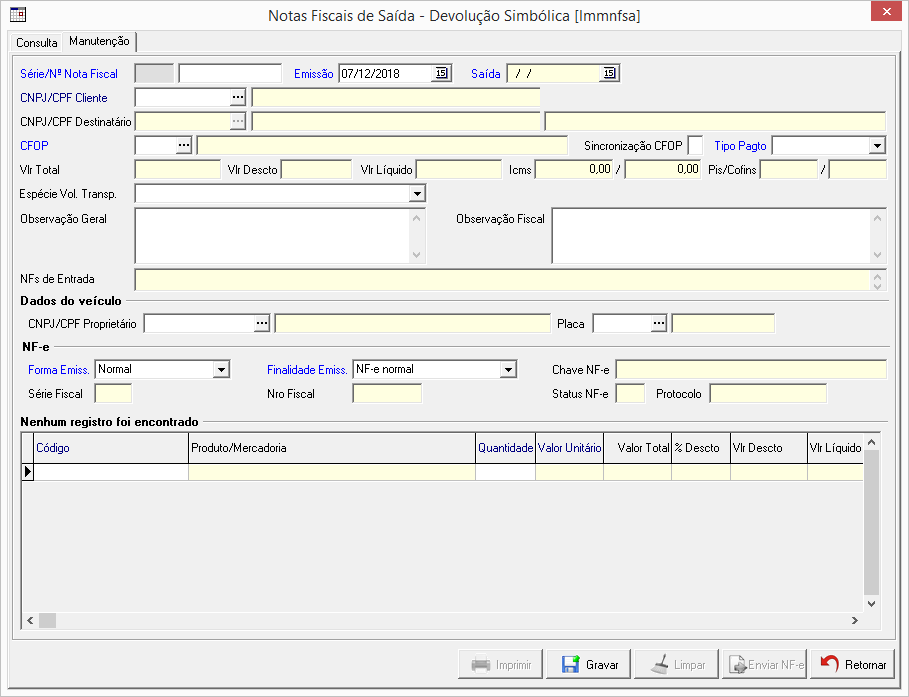Mudanças entre as edições de "Notas fiscais saida logfacil"
(→Uso Saída Baixa Estoque) |
(→Uso Saída Sem Baixa Estoque) |
||
| Linha 28: | Linha 28: | ||
=Uso Saída Sem Baixa Estoque= | =Uso Saída Sem Baixa Estoque= | ||
| − | <p class="TextoNormal" style="text-align: justify;">Para a geração não é necessário | + | <p class="TextoNormal" style="text-align: justify;">Para a geração não é necessário ter um Romaneio de Embarque. Poderá manualmente selecionar os produtos que estão sendo retornados de forma simbólica.</p> |
| − | + | ||
| − | + | ||
| − | + | ||
| − | + | ||
| − | + | ||
| − | + | ||
| − | + | ||
| − | + | ||
| − | + | ||
| − | + | ||
| − | + | ||
| − | + | ||
| − | + | ||
| − | + | ||
| − | + | ||
| − | + | ||
<br> | <br> | ||
<br> | <br> | ||
| Linha 52: | Linha 36: | ||
<table> | <table> | ||
<tr> | <tr> | ||
| − | <td width="699" colspan="2">[[Arquivo:1- | + | <td width="699" colspan="2">[[Arquivo:1-notas_fiscais_de_saida_ret_simbolico.png|center]]</td> |
</tr> | </tr> | ||
</table> | </table> | ||
Edição das 18h55min de 7 de dezembro de 2018
Uso Saída Baixa Estoque
Para a geração são necessários os seguintes passos:
-
Partindo do princípio que já exista uma Nota Fiscal de Entrada e suas respectivas armazenagens, é necessário gerar um Romaneio de Embarque informando quais os produtos que deseja embarcar.
-
Após a geração do Romaneio de Embarque, é necessário indicar de onde irão sair os produtos do armazém, isto é, tem que se realizar o embarque dos produtos.
-
Tendo embarcado, na própria tela do Romaneio, clicar com o botão direito do mouse sobre o Romaneio e escolher a opção Gerar NF Saída para este Romaneio.
-
Em seguida será exibida a tela de Nota Fiscal Saída onde deverá ser preenchido todos os dados do cabeçalho e quando entrar da grade dos itens será automaticamente preenchido os itens de acordo com os itens do Romaneio selecionado.
-
Após a conferencia dos dados, clicar no botão "Gravar" para confirmar a geração da Nota Fiscal.
-
Terminado a geração, a Nota Fiscal poderá ser impressa clicando no botão "Imprimir" ou poderá ser enviada para Autorização na SEFAZ.
Uso Saída Sem Baixa Estoque
Para a geração não é necessário ter um Romaneio de Embarque. Poderá manualmente selecionar os produtos que estão sendo retornados de forma simbólica.